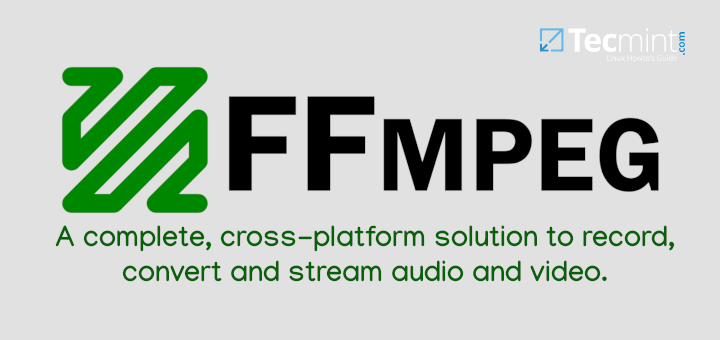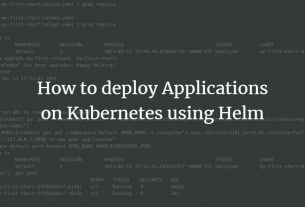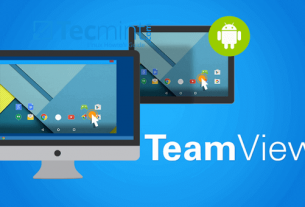目次
FFmpeg は、さまざまなタスク用のさまざまなツールを含む最高のマルチメディアフレームワークの1つです。 たとえば、 ffplay は、オーディオ/ビデオファイルの再生に使用できるポータブルメディアプレーヤーです。 ffmpeg 異なるファイル形式間で変換できます、 ffserver ライブ放送のストリーミングに使用でき、 ffprobe マルチメディアストリームを分析することができます。
このフレームワークは、ユーザーに最高の技術ソリューションを提供する利用可能なツールの多様性により、非常に強力です。 の説明によると FFmpeg 公式ウェブサイトで、このような優れたマルチメディアフレームワークを使用する理由は、利用可能な最高のフリーソフトウェアオプションの組み合わせです。
ザ・ FFmpeg フレームワークは高いセキュリティを提供します。その理由は、開発者がコードをレビューするときの真剣さであり、常にセキュリティを念頭に置いて行われます。
このフレームワークは、デジタルオーディオやビデオのストリーミングや録音を行うときに非常に役立つと確信しています。 あなたがの助けを借りて行うことができる他の多くの実用的なことがあります FFmpeg wavファイルをmp3ファイルに変換したり、ビデオをエンコードおよびデコードしたり、スケーリングしたりするなどのフレームワーク。
公式サイトによると、FFmpegは以下のことができます。
- マルチメディアファイルをデコードする
- マルチメディアファイルをエンコードする
- マルチメディアファイルをトランスコードする
- マルチプレクサマルチメディアファイル
- demuxマルチメディアファイル
- マルチメディアファイルのストリーミング
- マルチメディアファイルをフィルタリングする
- マルチメディアファイルを再生する
非常に単純な例を見てみましょう。 次のコマンドはあなたを変換します mp4 ファイルに avi ファイル、そのように簡単です。
# ffmpeg -i Lone_Ranger.mp4 Lone_Ranger.avi
上記のコマンドは説明にのみ役立ちます。コーデック、ビットレート、およびその他の詳細が宣言されていないため、実際に使用することはお勧めしません。
次のパートでは、FFmpegマルチメディアフレームワークツールのいくつかを使って練習しますが、その前に、Linuxボックスにそれらをインストールする必要があります。
LinuxにFFmpegマルチメディアフレームワークをインストールする方法
以来 FFmpeg パッケージは最も使用されているLinuxディストリビューション向けに提供されており、インストールは比較的簡単です。 UbuntuベースのディストリビューションにFFmpegフレームワークをインストールすることから始めましょう。
UbuntuとLinuxMintにFFmpegをインストールします
インストールします FFmpeg デフォルトのリポジトリから。 新しいターミナルを開きます(CTRL + ALT + T)次に、次のコマンドを実行します。
$ sudo apt update $ sudo apt install ffmpeg $ ffmpeg -version
DebianにFFmpegをインストールする
ザ・ FFmpeg パッケージは公式のDebianリポジトリに含まれており、示されているようにパッケージマネージャーを使用してインストールできます。
$ sudo apt update $ sudo apt install ffmpeg $ ffmpeg -version
CentOSとRHELにFFmpegをインストールする
インストールするには FFmpeg オン CentOS そして RHEL ディストリビューション、有効にする必要があります EPEL そして RPMフュージョン 次のコマンドを使用して、システム上のリポジトリ。
インストールして有効にするには EPEL、次のコマンドを使用します。
# yum install epel-release
インストールして有効にするには RPMフュージョン、配布バージョンで次のコマンドを使用します。
-------------- On CentOS & RHEL 8.x -------------- # yum localinstall --nogpgcheck https://download1.rpmfusion.org/free/el/rpmfusion-free-release-8.noarch.rpm https://download1.rpmfusion.org/nonfree/el/rpmfusion-nonfree-release-8.noarch.rpm -------------- On CentOS & RHEL 7.x -------------- # yum localinstall --nogpgcheck https://download1.rpmfusion.org/free/el/rpmfusion-free-release-7.noarch.rpm https://download1.rpmfusion.org/nonfree/el/rpmfusion-nonfree-release-7.noarch.rpm -------------- On CentOS & RHEL 6.x -------------- # yum localinstall --nogpgcheck https://download1.rpmfusion.org/free/el/rpmfusion-free-release-6.noarch.rpm https://download1.rpmfusion.org/nonfree/el/rpmfusion-nonfree-release-6.noarch.rpm
リポジトリを有効にした後、次のコマンドを実行してインストールします FFmpeg:
# yum install ffmpeg ffmpeg-devel # ffmpeg -version
FedoraにFFmpegをインストールする
Fedoraでは、インストールして有効にする必要があります RPMフュージョン インストールする FFmpeg 示されているように。
$ sudo dnf install https://download1.rpmfusion.org/free/fedora/rpmfusion-free-release-$(rpm -E %fedora).noarch.rpm https://download1.rpmfusion.org/nonfree/fedora/rpmfusion-nonfree-release-$(rpm -E %fedora).noarch.rpm $ sudo dnf install ffmpeg ffmpeg-devel $ ffmpeg -version
ArchLinuxにFFmpegをインストールする
$ sudo pacman -S ffmpeg $ yay -S ffmpeg-git $ yay -S ffmpeg-full-git $ ffmpeg -version
openSUSEにFFmpegをインストールする
-------------- On openSUSE Tumbleweed -------------- $ sudo zypper addrepo -cfp 90 'https://ftp.gwdg.de/pub/linux/misc/packman/suse/openSUSE_Tumbleweed/' packman $ sudo zypper refresh $ sudo zypper install --from packman ffmpeg $ ffmpeg -version -------------- On openSUSE Leap -------------- $ sudo zypper addrepo -cfp 90 'https://ftp.gwdg.de/pub/linux/misc/packman/suse/openSUSE_Leap_$releasever/' packman $ sudo zypper refresh $ sudo zypper install --from packman ffmpeg $ ffmpeg -version
ソースからコンパイルするFFmpeg
ソースからソフトウェアをコンパイルすることは、世界で最も簡単なことではありませんが、適切な指示があれば、それを行うことができます。 まず、システムがすべての依存関係を満たしていることを確認します。 これらの依存関係のインストールは、次のコマンドを使用して実行できます。
まず、最新のパッケージをプルダウンするようにシステムに指示します。
$ sudo apt-get update
次のコマンドを使用して依存関係をインストールします。
-------------- On Debian & Ubuntu -------------- $ sudo apt-get -y install autoconf automake build-essential libass-dev libfreetype6-dev libgpac-dev libsdl1.2-dev libtheora-dev libtool libva-dev libvdpau-dev libvorbis-dev libx11-dev libxext-dev libxfixes-dev pkg-config texi2html zlib1g-dev
-------------- On CentOS and RHEL -------------- # yum install glibc gcc gcc-c++ autoconf automake libtool git make nasm pkgconfig SDL-devel a52dec a52dec-devel alsa-lib-devel faac faac-devel faad2 faad2-devel freetype-devel giflib gsm gsm-devel imlib2 imlib2-devel lame lame-devel libICE-devel libSM-devel libX11-devel libXau-devel libXdmcp-devel libXext-devel libXrandr-devel libXrender-devel libXt-devel libogg libvorbis vorbis-tools mesa-libGL-devel mesa-libGLU-devel xorg-x11-proto-devel zlib-devel libtheora theora-tools ncurses-devel libdc1394 libdc1394-devel amrnb-devel amrwb-devel opencore-amr-devel
次に、次のコマンドを使用して、FFmpegソース用の新しいディレクトリを作成します。 これは、ソースファイルがダウンロードされるディレクトリです。
$ mkdir ~/ffmpeg_sources
今すぐコンパイルしてインストールします yasm 次のコマンドを実行してFFmpegが使用するアセンブラ。
$ cd ~/ffmpeg_sources $ wget http://www.tortall.net/projects/yasm/releases/yasm-1.3.0.tar.gz $ tar xzvf yasm-1.3.0.tar.gz $ cd yasm-1.3.0 $ ./configure --prefix="$HOME/ffmpeg_build" --bindir="$HOME/bin" $ make $ make install $ make distclean $ export "PATH=$PATH:$HOME/bin"
正常にインストールした後 yasm アセンブラー特定のFFmpegツールで使用されるいくつかのさまざまなエンコーダーをインストールする時が来ました。 次のコマンドを使用して、 H.264 ビデオエンコーダ。
$ cd ~/ffmpeg_sources $ wget http://download.videolan.org/pub/x264/snapshots/last_x264.tar.bz2 $ tar xjvf last_x264.tar.bz2 $ cd x264-snapshot* $ ./configure --prefix="$HOME/ffmpeg_build" --bindir="$HOME/bin" --enable-static $ make $ make install $ make distclean
もう1つの便利なエンコーダーは libfdk-aac AAC オーディオエンコーダ。
$ cd ~/ffmpeg_sources $ wget -O fdk-aac.zip https://github.com/mstorsjo/fdk-aac/zipball/master $ unzip fdk-aac.zip $ cd mstorsjo-fdk-aac* $ autoreconf -fiv $./configure --prefix="$HOME/ffmpeg_build" --disable-shared $ make $ make install $ make distclean
インストール libopus オーディオデコーダーとエンコーダー。
$ cd ~/ffmpeg_sources $ wget http://downloads.xiph.org/releases/opus/opus-1.1.tar.gz $ tar xzvf opus-1.1.tar.gz $ cd opus-1.1 $ ./configure --prefix="$HOME/ffmpeg_build" --disable-shared $ make $ make install $ make distclean
さあ、インストールする時が来ました ffmpeg ソースから。
$ cd ~/ffmpeg_sources $ wget http://ffmpeg.org/releases/ffmpeg-snapshot.tar.bz2 $ tar xjvf ffmpeg-snapshot.tar.bz2 $ cd ffmpeg $ PKG_CONFIG_PATH="$HOME/ffmpeg_build/lib/pkgconfig" $ export PKG_CONFIG_PATH $ ./configure --prefix="$HOME/ffmpeg_build" --extra-cflags="-I$HOME/ffmpeg_build/include" --extra-ldflags="-L$HOME/ffmpeg_build/lib" --bindir="$HOME/bin" --extra-libs="-ldl" --enable-gpl --enable-libass --enable-libfdk-aac --enable-libfreetype --enable-libmp3lame --enable-libopus --enable-libtheora --enable-libvorbis --enable-libvpx --enable-libx264 --enable-nonfree --enable-x11grab $ make $ make install $ make distclean $ hash -r
注意:特定のエンコーダーをインストールしていない場合は、必ず削除してください ‘–enable-encoder_name‘上から’。/構成、設定‘コマンドを使用すると、インストールは問題なく実行されます。
インストールできるエンコーダーはたくさんありますが、この記事の目的上、すべてをインストールするわけではありませんが、次の公式ガイドを使用してインストールできます。
結論
この最初のパートでは、FFmpegマルチメディアフレームワークに従って最新のニュースで読者を更新し、Linuxマシンにインストールする方法を示しました。 次のパートでは、この主要なマルチメディアフレームワーク内ですばらしいツールを使用する方法を完全に学びます。
更新: パート2 このFFmpegシリーズの一部が公開されています。これは、さまざまなオーディオ、ビデオ、および画像変換手順を実行するためのいくつかの便利なffmpegコマンドラインの使用法を示しています。Linuxでのビデオ、オーディオ、および画像変換のための15の便利な「FFmpeg」コマンド。
Hope this helps!